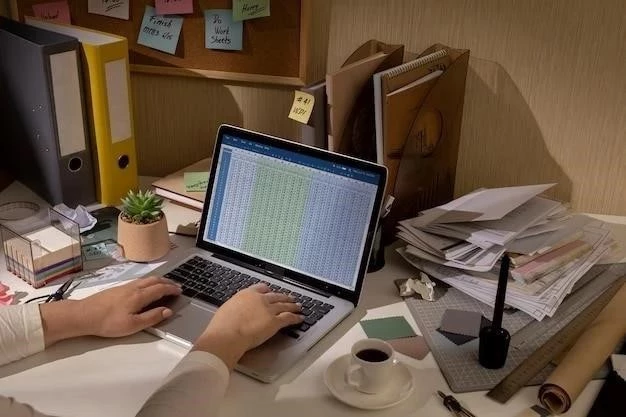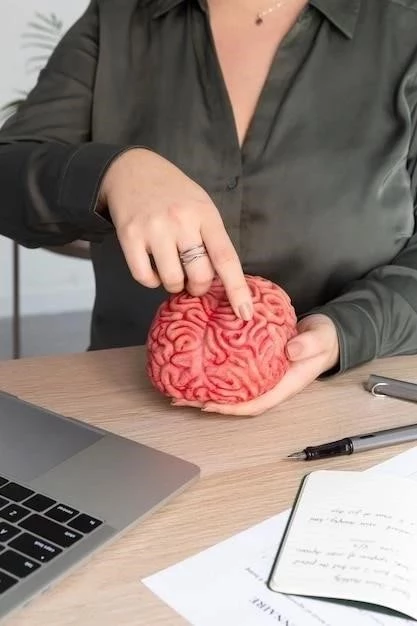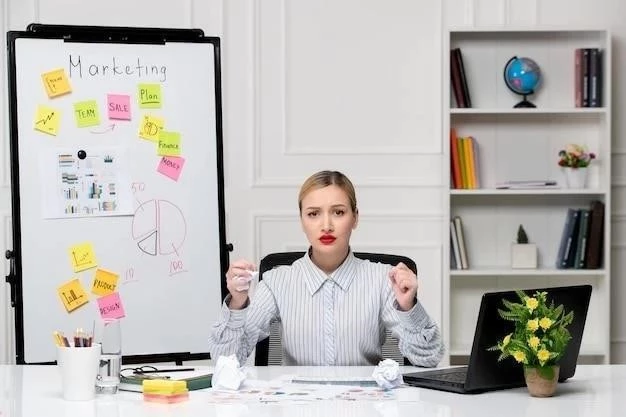En el ámbito del análisis de datos, Microsoft Excel se erige como una herramienta indispensable, proporcionando un conjunto robusto de funciones y herramientas para la manipulación y visualización de datos. Entre las características más poderosas de Excel se encuentran los gráficos dinámicos, que permiten a los usuarios crear representaciones visuales interactivas de datos, facilitando la comprensión y el análisis de información compleja.
Los gráficos dinámicos, en su esencia, son representaciones visuales de datos que se actualizan automáticamente cuando los datos fuente cambian. Esta característica los convierte en herramientas esenciales para el análisis dinámico de datos, ya que permiten observar las tendencias y patrones en los datos de forma instantánea y precisa.
Sin embargo, en ocasiones, puede ser necesario separar los gráficos dinámicos de la hoja de cálculo que contiene los datos fuente, creando hojas independientes para cada gráfico. Esta acción puede resultar particularmente útil cuando se trabaja con conjuntos de datos grandes o cuando se desea presentar los gráficos de forma independiente, sin la distracción de los datos fuente.
Este artículo aborda la cuestión de cómo mover gráficos dinámicos a hojas independientes en Excel 2013, proporcionando una guía paso a paso que le permitirá optimizar sus análisis de datos y mejorar la presentación de sus resultados.
Pasos para mover gráficos dinámicos a hojas independientes
El proceso de mover un gráfico dinámico a una hoja independiente en Excel 2013 es sencillo e intuitivo. Los siguientes pasos le guiarán a través del proceso⁚
- Seleccionar el gráfico dinámico⁚ Comience por seleccionar el gráfico dinámico que desea mover a una hoja independiente. Haga clic en cualquier parte del gráfico para seleccionarlo.
- Copiar el gráfico⁚ Una vez seleccionado el gráfico, presione las teclas Ctrl + C para copiarlo al portapapeles.
- Insertar una nueva hoja⁚ Haga clic con el botón derecho en la pestaña de la hoja donde se encuentra el gráfico y seleccione “Insertar”. Se creará una nueva hoja en blanco.
- Pegar el gráfico⁚ En la nueva hoja en blanco, presione las teclas Ctrl + V para pegar el gráfico dinámico.
- Ajustar el tamaño del gráfico (opcional)⁚ Una vez pegado el gráfico en la nueva hoja, puede ajustar su tamaño según sus preferencias. Simplemente arrastre las esquinas o los bordes del gráfico hasta que alcance el tamaño deseado.
Con estos sencillos pasos, habrá movido exitosamente el gráfico dinámico a una hoja independiente. Ahora puede editar, formatear y personalizar el gráfico según sus necesidades, sin afectar los datos fuente en la hoja original.
Beneficios de mover gráficos dinámicos a hojas independientes
Mover gráficos dinámicos a hojas independientes ofrece una serie de beneficios, mejorando la organización, la presentación y la eficiencia de su trabajo con Excel⁚
- Mayor claridad y organización⁚ Separar los gráficos de los datos fuente facilita la visualización y el análisis de los datos, evitando la distracción de información irrelevante.
- Presentación profesional⁚ La creación de hojas independientes para cada gráfico permite una presentación más profesional y atractiva de los resultados, especialmente cuando se comparten los archivos con otras personas.
- Flexibilidad y control⁚ Al separar los gráficos, se obtiene un mayor control sobre el formato, el tamaño y la ubicación de cada gráfico, permitiendo una mejor personalización y adaptación a las necesidades específicas del análisis.
- Eficiencia mejorada⁚ La separación de los gráficos reduce el tiempo dedicado a la búsqueda y selección de la información relevante, mejorando la eficiencia del proceso de análisis.
Consejos adicionales para trabajar con gráficos dinámicos
Además de los pasos mencionados anteriormente, algunos consejos adicionales pueden optimizar su trabajo con gráficos dinámicos en Excel 2013⁚
- Utilice nombres de hojas descriptivos⁚ Asigne nombres descriptivos a las hojas donde se encuentran los gráficos para facilitar su identificación y organización.
- Etiquete los gráficos claramente⁚ Incluya títulos, leyendas y etiquetas de eje precisas para que los gráficos sean fáciles de interpretar.
- Explore las opciones de formato⁚ Excel ofrece una amplia gama de opciones de formato para personalizar la apariencia de los gráficos, como colores, estilos de fuente, efectos visuales y más.
- Utilice herramientas de análisis adicionales⁚ Excel incluye herramientas de análisis adicionales, como tablas dinámicas y herramientas de análisis de datos, que pueden complementarse con los gráficos dinámicos para obtener una comprensión más profunda de los datos.
Conclusión
Mover gráficos dinámicos a hojas independientes en Excel 2013 es una práctica fundamental para mejorar la organización, la presentación y la eficiencia del análisis de datos. Esta acción permite una visualización más clara y precisa de los resultados, facilita la interpretación de los datos y facilita la colaboración con otros usuarios. Al seguir los pasos descritos en este artículo, puede optimizar sus análisis de datos y obtener información valiosa de forma rápida y eficaz.